Kuten luultavasti tiedät, Apple tarjoaa useita palveluita, joihin voit ostaa tilauksia ja jakaa ne muiden kanssa käyttämällä Family Sharingia. Tämä sisältää tällä hetkellä Apple Musicin, Apple Newsin ja Apple Arcaden.
Vaikka yhteen tai useampaan näistä palveluista kirjautuminen on helppoa, saatat joutua ottamaan tilauksen käyttöön perheellesi ja myös muuttamaan joitain asetuksia Family Sharing -ryhmän nuorille.
Tämä opetusohjelma opastaa sinua jakamaan tilauksia ja säätämään asetuksia lapsille.
Liittyvät:
- Apple News+:n tilaaminen ja käyttäminen
- Mitä uutta Apple Musicissa iOS 13:ssa
- Apple Musicin ja automaattisen uusimisen tilausten peruuttaminen
- Hallitse lapsesi yhteystietoluetteloa iPhonen ja iPadin näyttöajan avulla
- Ruutuajan käyttäminen perheen jakamistilin kanssa
Sisällys
- Tilausten jakaminen
-
Asetusten säätäminen
- Rajoitetaan seksuaalista sisältöä
- Sovellusrajojen asettaminen
- Ostosten piilottaminen
-
Jaa tilauksesi viisaasti
- Aiheeseen liittyvät julkaisut:
Tilausten jakaminen
Kun tilaat Apple Music, sinun on päätettävä, haluatko henkilökohtaisen, perhe- vai opiskelijapaketin, koska hinnoittelu on erilainen. Mutta kanssa
Apple Arcade ja Apple-uutiset, kun tilaat, koko perhe voi nauttia näistä palveluista, koska ne sisältyvät hintaan.Tilaamasi palvelun mukaan sinun on ehkä otettava se käyttöön perheenjäsenillesi, ja voit tehdä tämän helposti iPhonellasi.
- Avata asetukset ja napauta omaasi Apple ID huipulla.
- Valitse Perheen jakaminen.
- Alla Jaetut ominaisuudet, voit ottaa käyttöön tai poistaa käytöstä ne tilausominaisuudet, jotka haluat jakaa. Näitä ovat Apple Music, Apple Arcade ja Apple News. Napauta yhtä tai useampaa ottaa ne käyttöön ja seuraa ohjeita perheen jakamisen suorittamiseksi loppuun.

Asetusten säätäminen
Jos jaat tilauksesi lasten kanssa, haluat todennäköisesti tehdä joitain muutoksia asetuksiin. Tämä voi sisältää avoimen sisällön rajoittamisen tai sovellusten rajoitusten asettamisen.
Apple tarjoaa sinulle nopean tavan tehdä tällaisia muutoksia käyttämällä Screen Time -toimintoa, ja pääset osioon suoraan Perheen jakaminen näytöllä, jolla jo käytät Vaihe 2 edellä.
Alla Jaetut ominaisuudet, valitse Ruutuaika ja napauta sitten omaasi lapsen nimi.
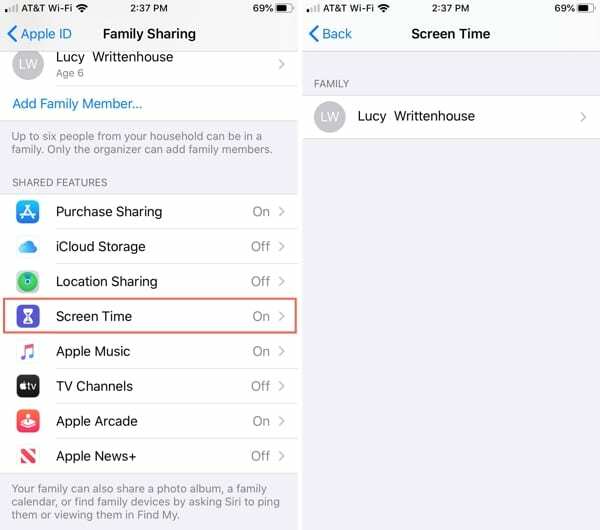
Rajoitetaan seksuaalista sisältöä
Jos haluat varmistaa, että lapsesi ei kuule ilkeää sanaa kappaleessa tai näe sitä uutisessa, valitse Sisältö- ja tietosuojarajoitukset vaihtoehto ja sitten Sisältörajoitukset.
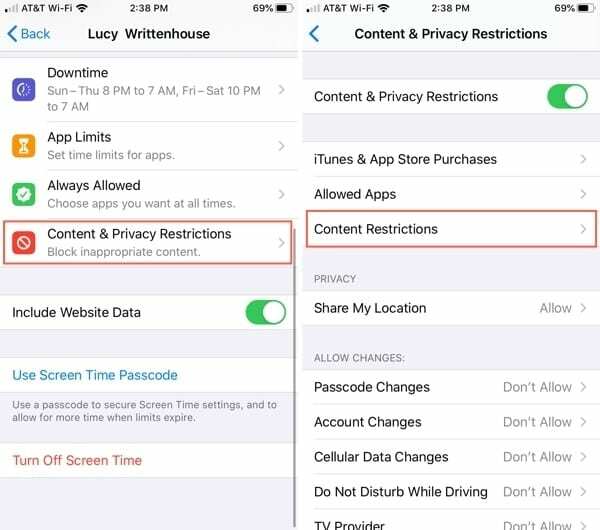
Seuraavassa näytössä on monia vaihtoehtoja, joilla voit säätää, minkä tyyppistä sisältöä lapsesi voi käyttää kyseisten tilausten yhteydessä.
- Musiikki, podcastit ja uutiset: Valitse Puhdas sijasta Selkeä. Tämä koskee Apple Music- ja Apple News -tilauksia.
- Sovellukset: Valitse ikä, joka vastaa lapsesi käyttöoikeuksia. Tämä koskee pelejä, joissa on Apple Arcade -tilaus.
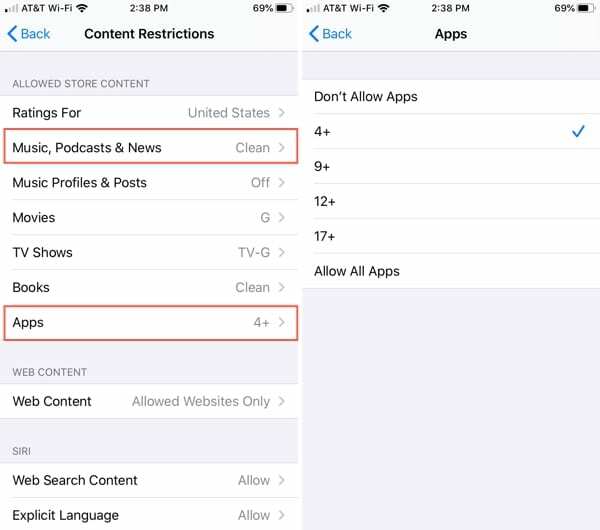
Kun olet tällä näytöllä, voit halutessasi huolehtia muista asetuksista, jotka eivät koske tilauksiasi. Voit esimerkiksi asettaa luokituksia elokuville ja TV-ohjelmille, varmistaa, että kirjat ovat puhtaita eivätkä selkeitä, ja rajoittaa tiettyä verkkosisältöä.
Kun olet tehnyt muutokset, napauta nuoli vasemmassa yläkulmassa palataksesi takaisin kohtaan Näyttöajan asetukset lapsellesi.
Sovellusrajojen asettaminen
Sisällön rajoittamisen lisäksi saatat haluta asettaa rajoituksia sille, kuinka paljon aikaa lapsesi voi käyttää sovellusten, kuten musiikin tai pelata pelejä Arcadesta. Takaisin Näyttöajan asetukset valitse lapsellesi Sovelluksen rajoitukset tällä kertaa.
Kytke päälle yläosassa oleva kytkin päälle Sovelluksen rajoitukset jos se ei ole jo käytössä. Aseta uusi raja napauttamalla Lisää raja pohjalla.
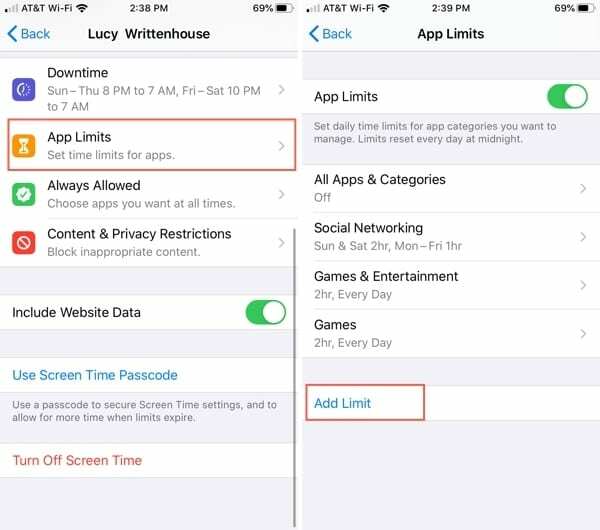
Sovellusten valinta
Käytössä Valitse Sovellukset -näytössä voit valita luokkia tai laajentaa niitä ja valita luokista tiettyjä sovelluksia. Voit myös valita vaihtoehdon ylhäältä Kaikki sovellukset ja luokat.
Tässä ovat luokat, joista löydät tilattavat sovellukset:
- Apple Music: Viihde
- Apple Arcade: Pelit
- Apple-uutiset: Reading & Reference
HuomautusApple Arcadessa: On tärkeää muistaa, että Apple Arcade ei ole itsenäinen sovellus. Joten kun asetat sovellusrajoituksia Pelit-kategorialle, tämä sisältää kaikki lapsesi laitteen pelit, ei vain Apple Arcaden pelejä, ellet valitse niitä pelejä erikseen.
Tee valintasi ja napauta Seuraava.
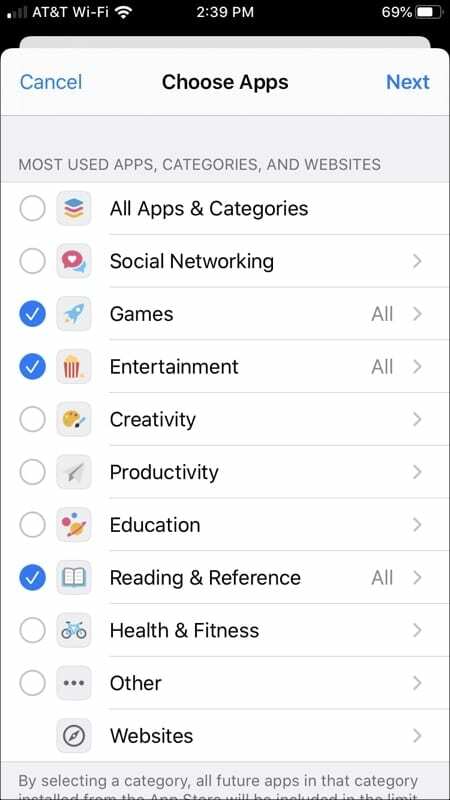
Aikarajojen asettaminen
Nyt voit asettaa aikarajan tunneissa ja minuutteissa valitsemillesi sovelluksille. Voit asettaa aikarajan, joka koskee jokaista viikonpäivää, tai napauta Mukauta päivät antaa enemmän tai vähemmän aikaa tietyille päiville. Kun olet valmis, napauta Lisätä huipulla.
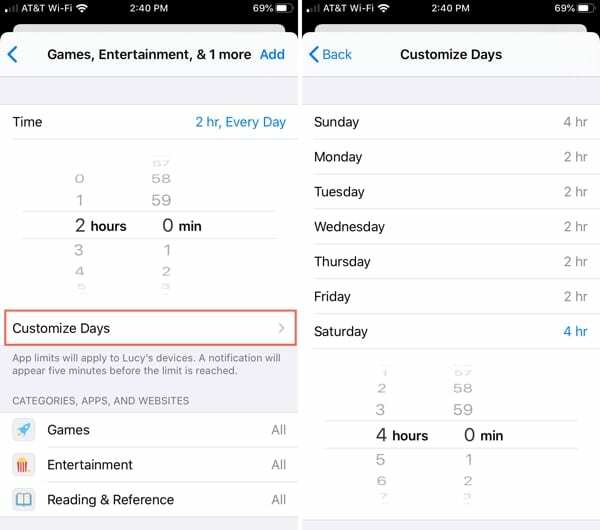
Sinut viedään takaisin Sovellusrajoitukset -näyttö jossa voit vahvistaa valintasi ja aikarajat, muokata määrittämiäsi tai lisätä rajoja. Jos olet valmis, napauta nuoli vasemmassa yläkulmassa palataksesi.
Ostosten piilottaminen
Toinen asetus, jonka säätämistä kannattaa harkita, on tarkoitettu Ostoksen jakaminen. Jos olet ottanut tämän asetuksen käyttöön perhejaossa, kaikki perheryhmäsi jäsenet voivat nähdä ja ladata ostamasi sovellukset ja musiikin.
Vaikka tämä ei vaikuta Apple Newsiin, koska se on sovellus sinänsä, se koskee pelejä ja musiikkia. Joten jos lataat pelin Apple Arcadesta tai kappaleen Apple Musicista, myös lapsellasi on ne ladattavissa.
Kuten Apple selittää:
Sisältö näkyy automaattisesti jokaisen perheenjäsenen Ostetut-välilehdellä iTunesissa, Apple Booksissa tai App Storessa. Valitse vain perheenjäsen, jonka kokoelmaa haluat selata, ja lataa tai toista sitten valitsemaasi sisältöä. Muut perheenjäsenet voivat käyttää kokoelmaasi samalla tavalla.
Voit korjata tämän joko poistamalla ostojen jakamisen käytöstä tai piilottamalla yksittäisiä tuotteita.
Ostosten jakamisen poistaminen käytöstä
Jos haluat poistaa ostojen jakamisen kokonaan käytöstä, seuraa näitä ohjeita.
- Avata asetukset ja napauta omaasi Apple ID huipulla.
- Valitse Perheen jakaminen.
- Alla Jaetut ominaisuudet, napauta Ostoksen jakaminen.
- Sammuta yläosassa oleva kytkin Jaa ostokseni.
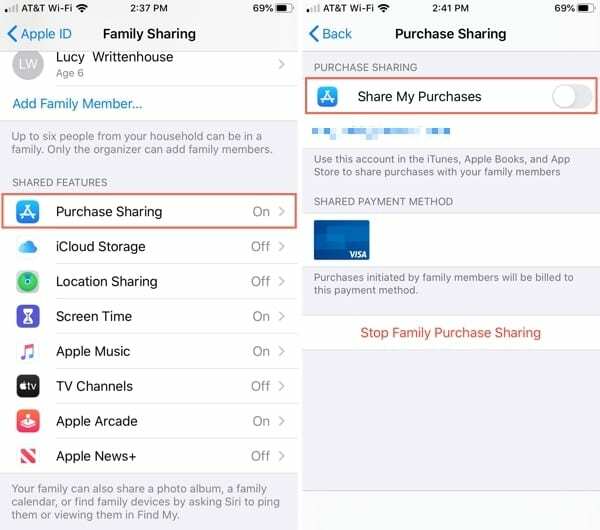
Sovellusten piilottaminen
Jos haluat jatkaa ostoksesi jakamista, mutta haluat piilottaa tietyt sovellukset, tämä on toinen hyvä vaihtoehto.
- Avaa Sovelluskauppa iPhonessasi ja valitse Tänään välilehti alareunassa.
- Napauta omaasi kuva oikeassa yläkulmassa.
- Valitse Osti ja sitten Omat ostot.
- Kun näet sovelluksen, jonka haluat piilottaa, pyyhkäise sitä oikealta vasemmalle ja napauta Piilottaa.
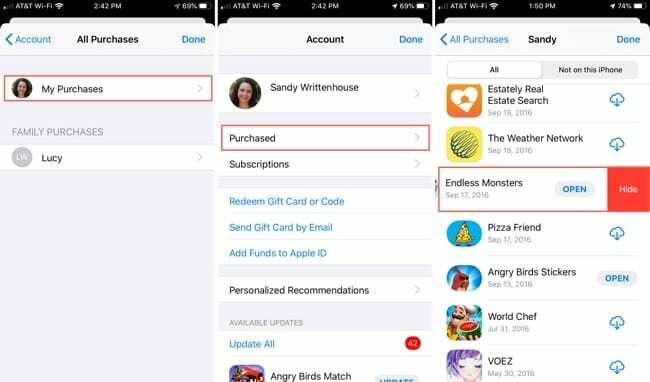
Näet piilotetut sovelluksesi tai tuoda ne näkyviin seuraavasti.
- Avaa Sovelluskauppa iPhonessasi ja valitse Tänään välilehti alareunassa.
- Napauta omaasi kuva oikeassa yläkulmassa.
- Valitse Apple ID: si yläreunassa ja vahvista tilisi pyydettäessä.
- Vieritä alas kohtaan iTunes pilvessä ja napauta Piilotetut ostot.
- Näet luettelon piilotetuista sovelluksistasi ja voit näyttää yhden tai useamman.
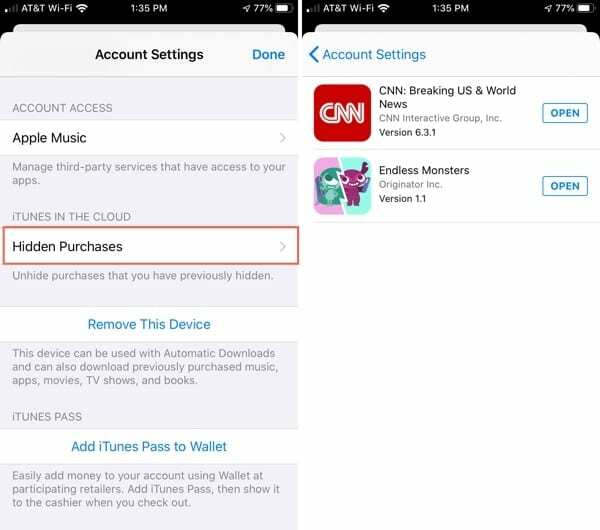
Musiikin piilottaminen
Jotta voit piilottaa musiikin, sinun on käytettävä Musiikki-sovellusta Macissa (tai iTunesissa PC: ssä).
- Avaa Musiikki sovellus Macissa ja napsauta Tili > Perheen ostot tai Ostot.
- Valitse yläreunasta Musiikki. Huomaat, että voit myös piilottaa elokuvia, TV-ohjelmia ja äänikirjoja täältä.
- Valitse jompikumpi Albumit tai Songs.
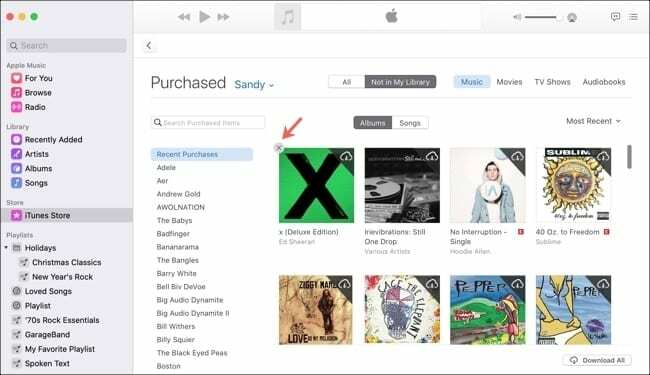
- Klikkaa Piilota-painike (X) albumille tai kappaleelle. Albumin kohdalla näet X albumin vasemmassa yläkulmassa. Kappaleen kohdalla näet X aina oikealle.
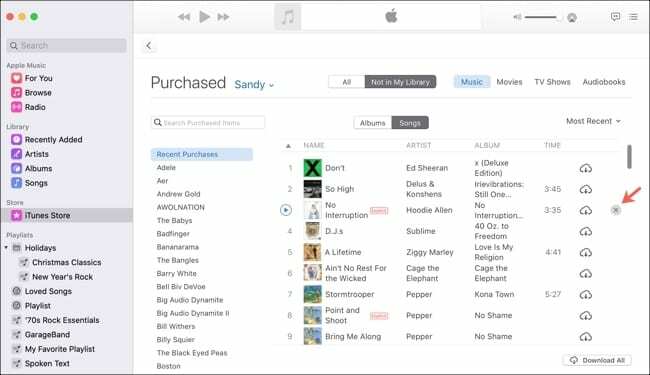
Näet piilotetun musiikin tai näytät kohteen noudattamalla näitä ohjeita.
- Avaa Musiikki sovellus ja napsauta Tili > Näytä Oma tili.
- Alla iTunes pilvessä tulet näkemään Piilotetut ostot. Napsauta sen vieressä olevaa linkkiä Hallitse.
- Näet sitten luettelon piilotetusta musiikistasi ja voit napsauttaa Näytä -painiketta, jos haluat näyttää albumin tai kappaleen. Voit myös klikata Näytä kaikki oikeassa alakulmassa.
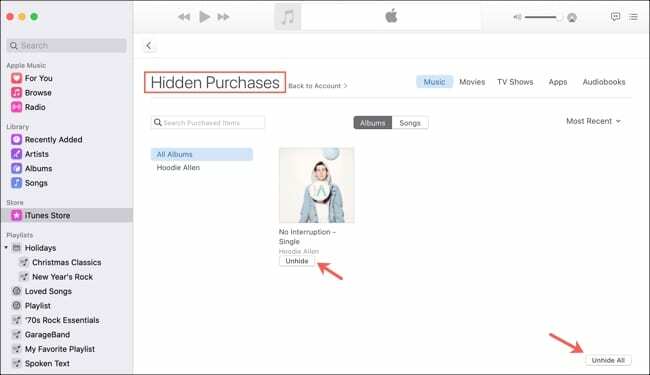
Jaa tilauksesi viisaasti
On hienoa, että Apple antaa meidän jakaa tilauspalvelumme Family Sharing -ryhmämme kanssa. Mutta sen mukana tulee asetusten puuhailua varmistaaksesi, että ryhmäsi lapsi ei törmää johonkin, johon hänen ei pitäisi.
Tilaatko Apple Musicin, Apple Arcaden tai Apple Newsin ja sinun on nyt tehtävä joitain säätöjä Family Sharing -ryhmässäsi olevan lapsen suhteen? Jos näin on, toivottavasti näistä tiedoista on apua! Ja jos kohtaat ongelmia tai sinulla on kysyttävää, kommentoi alla!

Sandy työskenteli useita vuosia IT-alalla projektipäällikkönä, osastopäällikkönä ja PMO-johtajana. Sitten hän päätti seurata unelmaansa ja kirjoittaa nyt teknologiasta kokopäiväisesti. Sandy pitää a Tieteen kandidaatti tietotekniikassa.
Hän rakastaa teknologiaa – erityisesti – upeita pelejä ja sovelluksia iOS: lle, ohjelmistoja, jotka helpottavat elämääsi, ja tuottavuustyökaluja, joita voit käyttää joka päivä sekä työ- että kotiympäristöissä.
Hänen artikkelinsa ovat olleet säännöllisesti esillä osoitteessa MakeUseOf, iDownloadBlog ja monet muut johtavat teknologiajulkaisut.